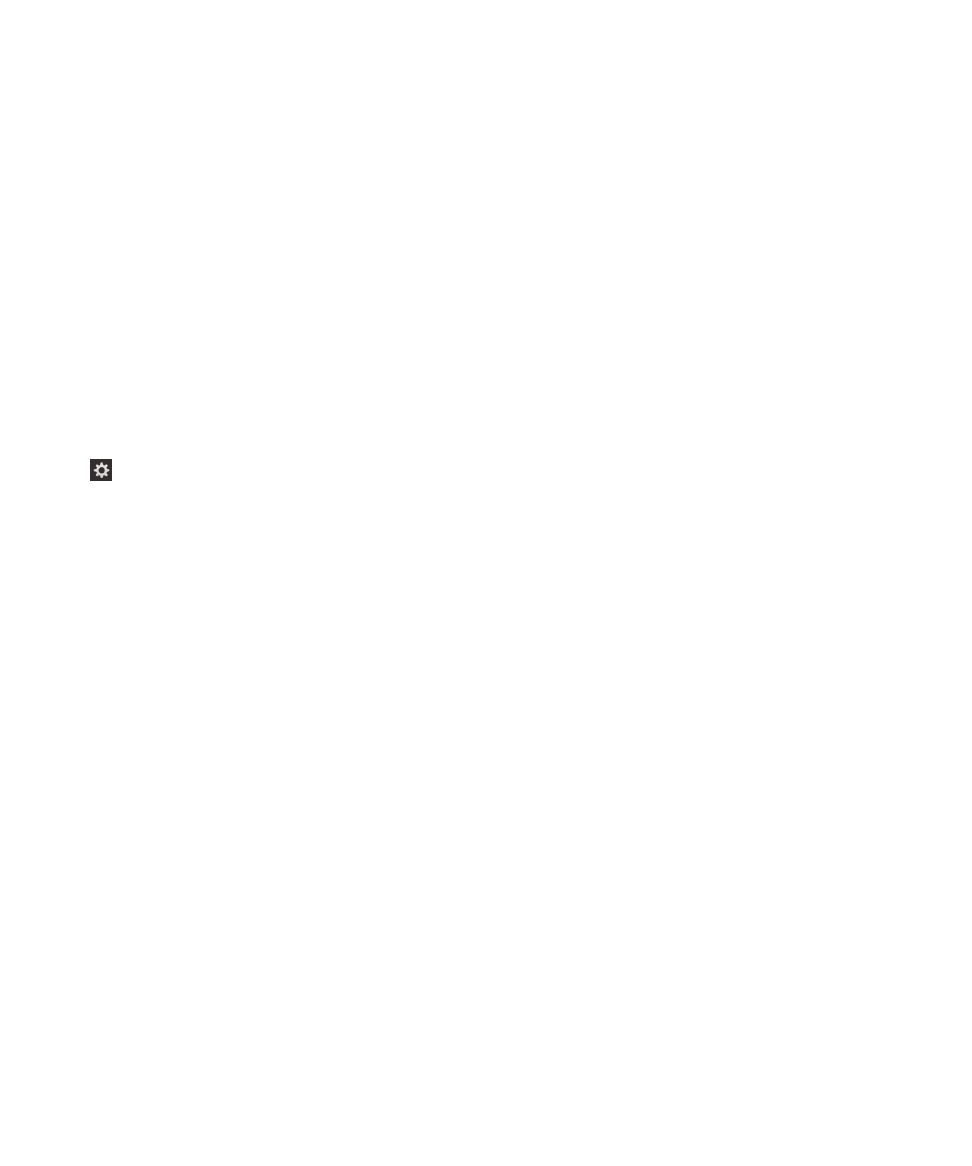
3 秒後、デバイスはクイックタスクモードを終了します。
デバイス設定でテキストまたは句読記号の冗長性を調整する
1. ホームスクリーンで、画面の最上部から下にスワイプします。
2.
[設定]をタップして関心点を設定します。 次にダブルタップし、[設定]メニューをアクティブ
にします。
3.[表示設定]をタップして関心点を設定します。 次にダブルタップし、[表示設定]オプションをアク
ティブにします。
4.[スクリーンリーダー]をタップして関心点を設定します。 次にダブルタップし、[スクリーンリーダ
ー]オプションをアクティブにします。
5. テキストの冗長性を設定するには、次の操作を完了します。
a) [冗長性]を 1 本の指でタップし、関心点を設定します。
b)[冗長性]フィールドを 1 本の指でタップして関心点をアクティブにし、オプションのドロップダ
ウンリストを開きます。
c) 高い冗長性または低い冗長性いずれかのオプションを 1 本の指でタップして関心点を設定します。
d) 1 本の指でダブルタップしてオプションを選択します。
6. 句読記号の冗長性を設定するには、次の操作を完了します。
a) [句読記号の冗長性]を 1 本の指でタップし、関心点を設定します。
b)[句読記号の冗長性]フィールドを 1 本の指でタップして関心点をアクティブにし、オプションの
ドロップダウンリストを開きます。
c) 句読記号を音声に置換したくない場合は、ドロップダウンリストで、[なし]をタップします。
d) 次の記号を音声に置換する場合は、[一部]をタップします:#(数字)、$(ドル)、%(パーセン
ト)
、
&(アンパサンド)、*(アスタリスク)、+(プラス)、/(スラッシュ)、=(等号)、@(アット
マーク)
、および
^(キャレット)。
e) 前のリストを含める場合は、次の記号を付加して、[ほとんど]をタップします:"(引用符)、((左
丸括弧)
、
)(右丸括弧)、-(ハイフン)、_(アンダースコア)、:(コロン)、;(セミコロン)、<(左
設定
ユーザーガイド
194
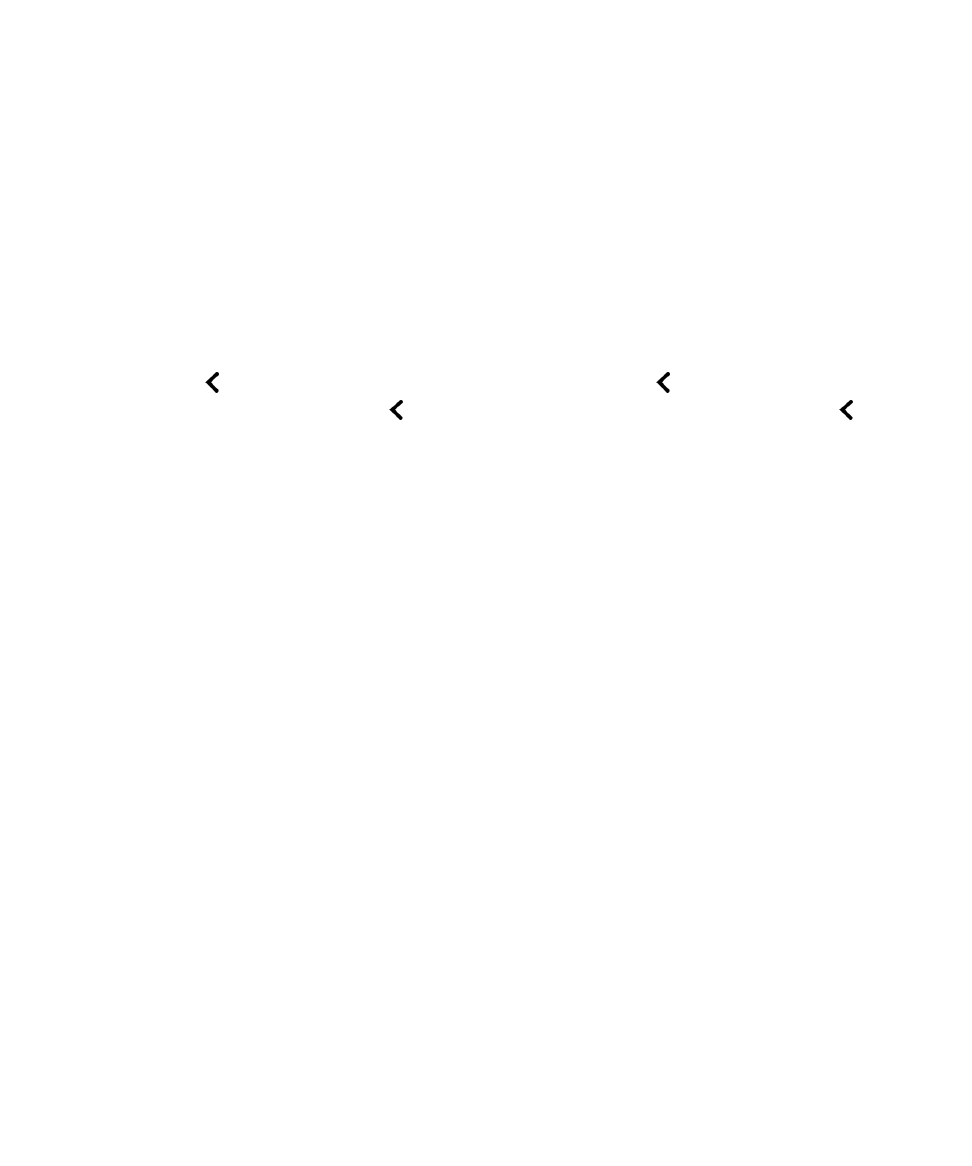
山括弧)
、
>(右山括弧)、[(左角括弧)、](右角括弧)、\(バックスラッシュ)、|(パイプ記号)、`
(グレイヴアクセントまたはアポストロフィ)
、
~(チルダ)、{(左波括弧)、}(右波括弧)。
f) 上記すべてリストの記号に加えて次の記号を付加するには、[すべて]をタップします:? (疑問
符)および
! (感嘆符)。
g) ドロップダウンリストのオプションから関心点を設定し、次に 1 本の指でダブルタップして選択し
ます。
7. 次のいずれかの方法で、BlackBerry Screen Reader の設定を閉じます。
• 画面を最小化するには、画面下部から上にスワイプします。 ご使用のデバイスにトラックパッドが
付いている場合は、上にスワイプして画面のロックを解除する際に、触れないように注意してくだ
さい。
トラックパッドの左側か右側からスワイプを開始するようにします。 最小化されたアプリ
ケーションの関心点を
2 本の指でダブルタップしてアプリケーションを閉じます。
• 画面左下の をタップして関心点を設定します。 次に、画面左下の をダブルタップして[表示設
定]画面に戻ります。
画面左下の をタップして関心点を設定します。 次に、画面左下の を再び
タップして[システム設定]画面に戻ります。
最小化されたアプリケーションの関心点を 2 本の指
でダブルタップしてアプリケーションを閉じます。